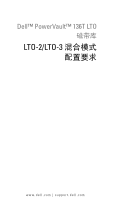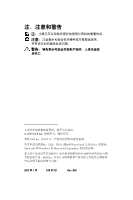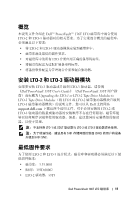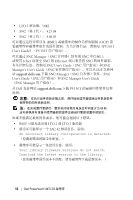Dell PowerVault 136T LTO Requirements for LTO-2/LTO-3 Mixed Mode Configuration - Page 16
配置备份软件, 注:
 |
View all Dell PowerVault 136T LTO manuals
Add to My Manuals
Save this manual to your list of manuals |
Page 16 highlights
1 从 Main menu Setup 2 选择 Library 3 选择 Media 4 使用 Change Default 6 Extended 5 至 13 5 选择 OK LTO-3 和 LTO-2 注:Windows® Removable Storage Manager (RSM) 也称作 Native Backup LTO-2 和 LTO-3 Linux Tar Dell 14 Dell PowerVault 136T LTO 磁带库

14
Dell PowerVault 136T LTO
磁带库
使用以下步骤配置条形码长度。
1
从
Main menu
(主菜单)中选择
Setup
(设置)。
2
选择
Library
(磁带库)。
3
选择
Media
(介质)。
4
使用
Change
(更改)以选择以下选项之一:
•
Default
(默认)—
磁带库读取
6
个字符的条形码标签。
•
Extended
(扩展)—
磁带库读取
5
至
13
个字符的条
形码标签。
注:
如果要将备份软件设置为根据条形码标签管理介质,
请使用扩展长度。
5
选择
OK
(确定)。
配置备份软件
要使系统能够识别和初始化混合的
LTO-3
和
LTO-2
驱动器和介质,
建议您在备份软件应用程序中配置条形码规则、介质池或驱动器池。
对于不同的备份软件包,用于表示混合驱动器支持的术语也不相同。
有关详细信息,请参阅备份软件手册。
注:
如果为盒式磁带重新标记标签,郑重建议您通过备份应用程序清点
资源,并编制介质目录。
注:
Windows® Removable Storage Manager (RSM)
也称作
Native Backup
(原始备份),它不支持混合使用
LTO-2
和
LTO-3
驱动器。此外,还建议
您不要使用本机
Linux
公用程序(如
Tar
),因为它们缺乏介质管理功能。
Dell
郑重建议您使用合格的第三方备份软件来管理介质和作业。